Ako aktualizovať firmvér v smerovači ASUS
Zabezpečenia Router Asus / / March 18, 2020
Aktualizácia firmvéru bezdrôtového smerovača je najlepšia vec, ktorú môžete urobiť, aby ste dostali najnovšie funkcie a chrániť sa pred najnovšími zraniteľnosťou zabezpečenia, škodlivým softvérom a vírusmi na internete web. Trvá to iba pár sekúnd. Ukážeme vám, ako na to.
Váš bezdrôtový smerovač je vašou prvou (a niekedy poslednou) obrannou líniou medzi vami a všetkým škodlivým obsahom na internete  web. Vírusy, malware, velenie a riadenie, botnety, DDOS, trójske kone, hackeri atď. - to všetko denne každý deň búši na vašich digitálnych dverách. A váš smerovač mnohokrát vie, že ich neumožňuje prevziať každé zariadenie pripojené k domácej sieti. Z väčšej časti robí každý smerovač vynikajúcu prácu a chráni vás pred všetkými zločincami na internete. Hackeri a trháci na celom svete však stále hľadajú nové zraniteľné miesta a jediný spôsob, ako udržať krok, je zabezpečiť, aby bol firmvér smerovača aktualizovaný.
web. Vírusy, malware, velenie a riadenie, botnety, DDOS, trójske kone, hackeri atď. - to všetko denne každý deň búši na vašich digitálnych dverách. A váš smerovač mnohokrát vie, že ich neumožňuje prevziať každé zariadenie pripojené k domácej sieti. Z väčšej časti robí každý smerovač vynikajúcu prácu a chráni vás pred všetkými zločincami na internete. Hackeri a trháci na celom svete však stále hľadajú nové zraniteľné miesta a jediný spôsob, ako udržať krok, je zabezpečiť, aby bol firmvér smerovača aktualizovaný.
Firmvér, jednoducho povedané, je softvér nízkej úrovne, ktorý je nainštalovaný na vašom hardvéri. V takom prípade smerovač. Ber to ako operačný systém pre smerovač. Rovnako ako spôsob, akým systém Windows dostáva pravidelné aktualizácie (napríklad celý čas prechodu, amirite?), Aj váš smerovač musí byť aktualizovaný pomocou najnovších bezpečnostných opráv a opráv, aby sa zaistilo dobré fungovanie. Keď výrobca zistí chybu zabezpečenia, často ju opraví ako súčasť opravy firmvéru. Aktualizácie firmvéru majú tiež sklon opravovať chyby a zlepšovať celkový výkon a niekedy dokonca pridávajú nové funkcie. Je to naozaj dobrý nápad ich nainštalovať. V skutočnosti je to naozaj dobrý nápad.
Nedávno som si vybral nový bezdrôtový smerovač, ASUS RT-AC3200. Z tohto hľadiska budú z toho urobené nasledujúce kroky.
Poznámka: Nezabudnite sa pozrieť na moje úplná recenzia na ASUS RT-AC3200. Stručne povedané, je to najlepší smerovač Wi-Fi, ktorý som doteraz skontroloval!
Predtým ako začneš: V zriedkavých prípadoch môže aktualizácia firmvéru (alebo ak tak neurobí) smerovač poškodiť. Niekedy je to iba prípad vymazania nastavení a vy ho musíte resetovať, nechať ho odpojený asi 15 minút a potom sa pripojiť pomocou kábla Ethernet a znova ho nastaviť. Inokedy je to vážne toast a vy musíte použiť pomocný program na obnovenie firmvéru alebo sa ho pokúsiť prejsť na nižšiu verziu. V každom prípade má zmysel mať po ruke záložný smerovač. Dúfajme, že ste nevyhodili všetky svoje staré smerovače, ale skôr ako začnete, je dobré sa ubezpečiť, že fungujú (ach, a stále máte správne napájanie pre nich?).
Pripojte sa k smerovaču prostredníctvom káblového alebo bezdrôtového pripojenia. Otvorte webový prehľadávač a prejdite na http://router.asus.com. Ak to nefunguje, skúste zadať adresu IP smerovača (zvyčajne http://192.168.1.1).
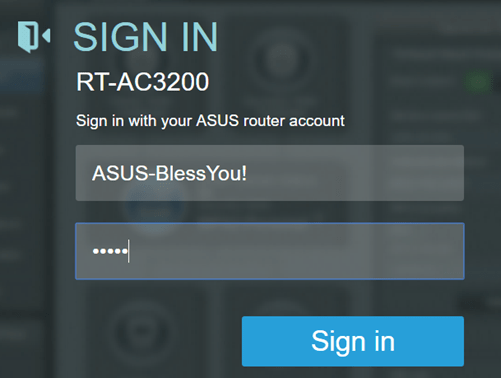
Prihláste sa do svojho smerovača pomocou poverení správcu. Nejedná sa o rovnaké poverenia, ktoré používate na pripojenie k internetu prostredníctvom bezdrôtovej siete. Toto používateľské meno a heslo, ktoré ste použili pri pôvodnom nastavení smerovača. Ak ste zabudli svoje poverenia, skúste predvolené nastavenie:
Užívateľské meno: admin
heslo: HolyCrapWhyHaven'tYouChangedYourDefaultPassword ???
Len si robím srandu, predvolené heslo je „admin“. Ale vážne, mali by ste to zmeniť teraz, ak ste tak ešte neurobili. Ísť do Pokročilé nastavenia potom podávanie potom systém a zadajte svoje nové používateľské meno a heslo.
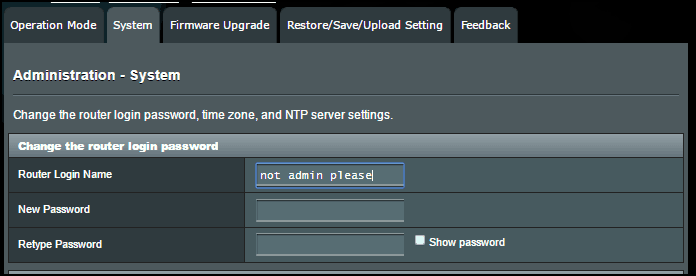
Po zmene prihlasovacieho hesla k smerovaču však skontrolujte hornú časť obrazovky Verzia firmvéru. Ak je zastaraný, v pravom hornom rohu sa zobrazí blikajúci žltý výkričník. Kliknutím na verziu firmvéru prejdete na obrazovku aktualizácie firmvéru alebo prejdete na Pokročilé nastavenia potom podávanie potom Aktualizácia firmvéru.
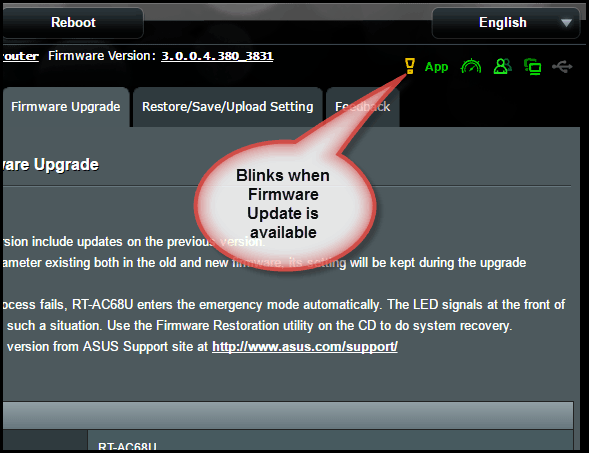
Na obrazovke Aktualizácia firmvéru sa dozviete, či je k dispozícii nový firmvér, a tiež vám poskytne zoznam zmien. Dávajte pozor na časť „Aktualizácie zabezpečenia“. To sú tie dôležité. Ak chcete nainštalovať firmvér, kliknite na ikonu Aktualizácia firmvéru.
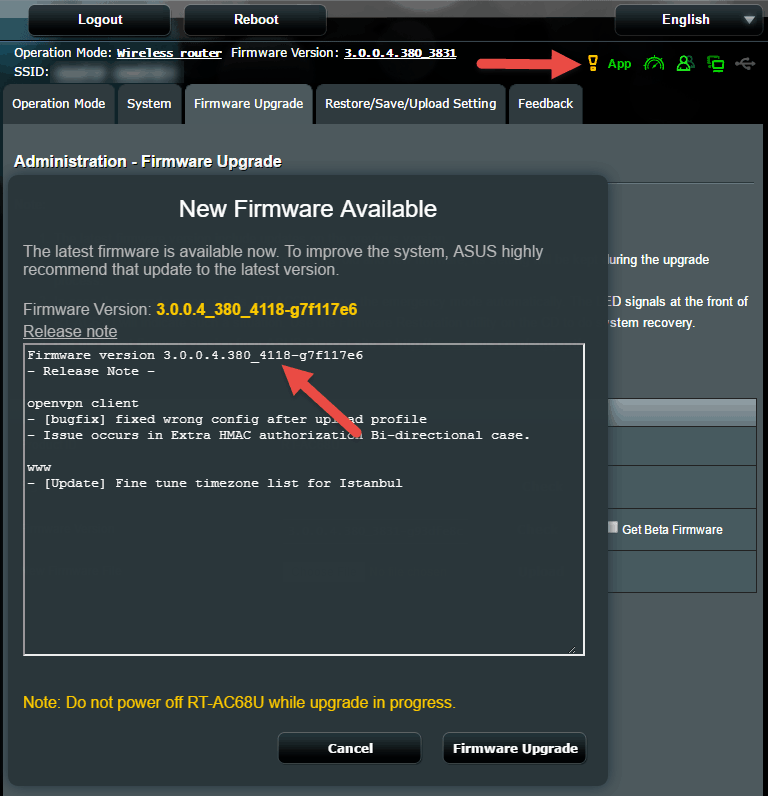
Váš smerovač nainštaluje aktualizáciu firmvéru a reštartuje počítač. Ak teda práve sleduje Netflix v ten istý okamih, upozornite svoju manželku.
Ak váš smerovač ASUS už nedeteguje aktualizáciu firmvéru a viete, že existuje (napríklad ste si ju stiahli z webovej stránky ASUS), môžete skontrolovať novšiu verziu kliknutím na check, alebo môžete manuálne nahrať súbor firmvéru, ktorý ste prevzali z ASUS. Len sa uistite, že firmvér, ktorý nahrávate, je platný z internetu aktuálne stránky podpory ASUS.
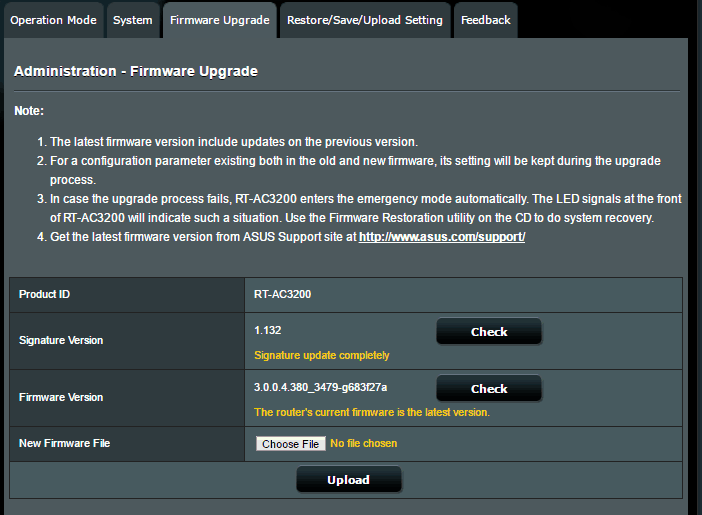
Ak aktualizácia firmvéru z nejakého dôvodu zlyhá (počas aktualizácie dôjde k výpadku napájania, súbor firmvéru bol poškodený atď.), Niektoré modely (ako je RT-AC3200) prejde do núdzového režimu. V takom prípade môžete na obnovenie systému použiť pomôcku na obnovenie firmvéru na disku CD. K tomu napíšem návod v neskoršom príspevku.
Nezabudnite tiež, že existuje verzia podpisu, ktorú je možné skontrolovať na stránke Aktualizácia firmvéru. Súvisí to s AiProtection od Trendnet. K dnešnému dňu neexistuje skutočne spôsob, ako aktualizovať verziu podpisu alebo potrebu.
Skôr som úprimne nevedel, čo presne tento podpis znamená, a dokumentácia ASUS ho nespomína. Oslovil som technickú podporu ASUS a povedali toto:
Upozorňujeme, že verzia firmvéru s podpisom má umožniť bezpečnostné opatrenia na smerovači, napríklad Aiprotection utility. Aktualizácie ID podpisu smerovača môžete skontrolovať na stránke so stiahnutím firmvéru,
Toto sa líši od toho, na čo som si myslel. Myslel som, že to malo niečo spoločné so zabezpečením toho, že inštalujete originálny firmvér ASUS. To je niečo, čo by vám zabránilo v inštalácii firmvéru smerovača tretej strany alebo open source, napríklad DD-WRT alebo Tomato.
Pokiaľ ide o poznámky k vydaniu verzie 3.0.0.4.380.3479, hovorí:
Spoločnosť ASUS bola odhodlaná spolupracovať s vývojármi tretích strán s cieľom vyvinúť inovatívnejšie funkcie. Aby sme vyhoveli zmenám a doplneniam právnych predpisov, upravili sme pravidlo overovania firmvéru, aby sme zabezpečili lepšiu kvalitu firmvéru. Táto verzia nie je kompatibilná so všetkým predtým vydaným firmvérom ASUS a necertifikovaným firmvérom tretích strán.
To zrejme nemá nič spoločné s podpisom, alebo aspoň nie tak, ako som si myslel.
Ak získam podrobnejšie informácie o verziách podpisov ASUS, poskytnem aktualizácie.
Takto aktualizujete firmvér na smerovači ASUS. Ak máte ďalšie otázky, obráťte sa na nás!

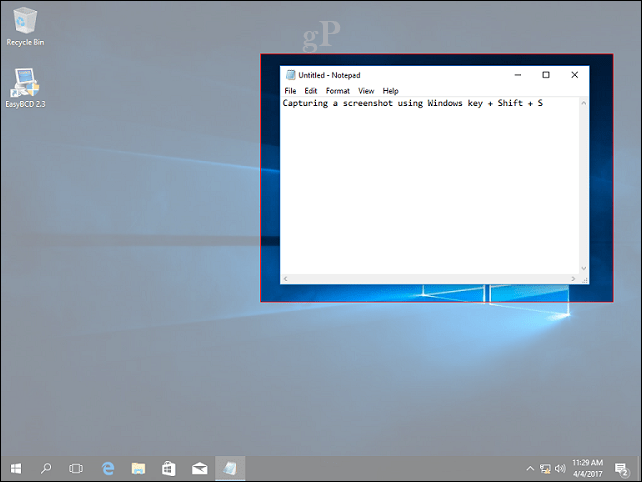
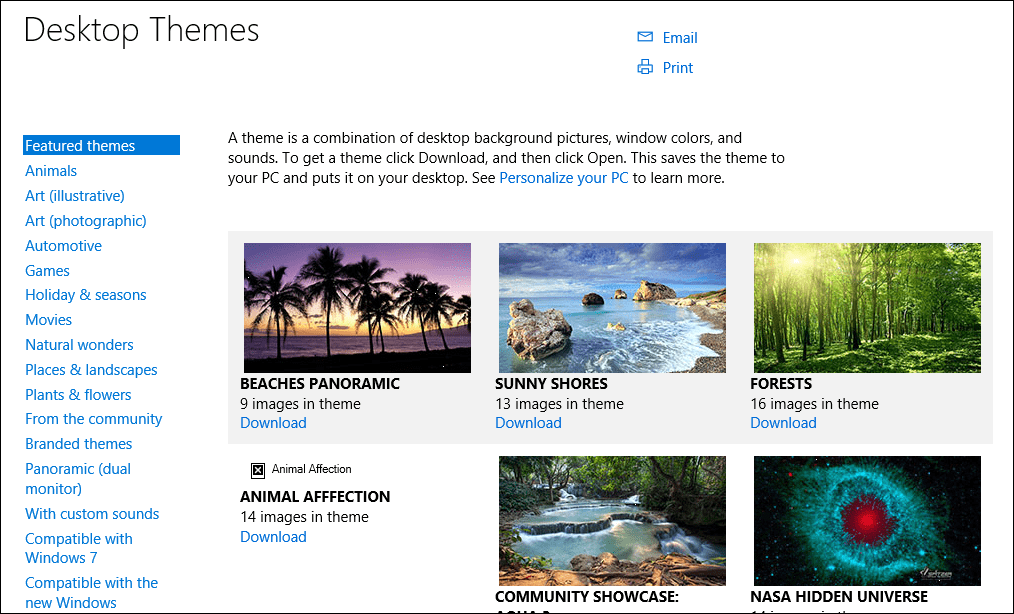
![Rýchle spravovanie sieťových adaptérov v systéme Windows 7 [How-To]](/f/01f6d3e1e9fd81d27cdeceb6ba1426f1.png?width=288&height=384)